-
Sailor Ahoi
Pinchar en la imagen para llegar al tutorial original
VARIANTE PERSONNAL
Barco grande y paisajes : Colybrix
Gaviota : Libellulegraphisme
Personajes : Nono59
Barquitos : Heidi-nala y Zezete2
Merci INGE-LORE
de m’avoir demandé de traduire en espagnol tes tutoriels PSP
(dépannage ÉTÉ 2023)
Señas para mandar sus variantes a INGE-LORE
Si presentan sus variantes en grupos y utilizaron mi traducción
ruego lo indiquen con un enlace hacia ella en mi Blog
No se olviden mandarme sus trabajos directamente también a mí
 jardinssecretsevalynda@gmail.com
jardinssecretsevalynda@gmail.com Gracias anticipadas
AVISOS DE INGE-LORE
Este tutorial es fruto de mi imaginación :
cualquier semejanza con otro tutorial seria pura coincidencia.
Respeten mi autoría.
Se prohíbe copiarlo o compartirlo sin mi autorización.
Gracias a los tuberos por su maravilloso material :
sin ellos no podrían existir los bellos resultados de los tutoriales.
MATERIAL
Pinchar en el bote de lápices para subir el material
* Colocar la selección “Sailor#1” en la carpeta adecuada
* Abrir la máscara y minimizarla abajo de su pantalla PSP
Tutorial elaborado con PSP 2019 ULTIMATE
FILTROS
Alien Skin Eye Candy 5 Impact / Glass
AAA Frames / Foto Frame
1 – Elegir dos colores de sus tubes para trabajar
Estos son los de Inge-Lore

Color de Primer Plano n°1 (claro)
Color de Fondo n°2 (oscuro)
Abrir un archivo nuevo transparente de 1000 x 650 pixeles
Llenar la capa con el Color oscuro
Selecciones / Seleccionar todo
Copiar y pegar en la selección el tube “luna222”
Selecciones / Anular selección
Efectos de la imagen / Mosaico integrado
con los ajustes predeterminados

Ajustar / Desenfocar / Desenfoque radial

2 – Capas / Nueva capa de trama
Selecciones / Seleccionar todo
Editar / Pegar en la selección
(el paisaje misted sigue memorizado)
Selecciones / Anular selección
Ajustar / Nitidez / Enfocar
Copiar y pegar como nueva capa el tube del barco
“Croisiere_CibiBijoux” (u otro)
Colocar según su parecer
3 – Capas / Nueva capa de trama
Llenar la capa con el Color claro
Capas / Nueva capa de máscara a partir de una imagen

Efectos de los bordes / Realzar
Capas / Fusionar grupo
Imagen / Espejo / Espejo horizontal
Herramienta Seleccionar área (letra s del teclado)
Selección personalizada
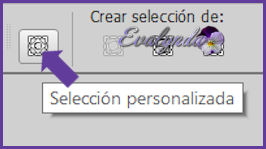


Selecciones / Anular selección
Objetos / Alinear / Arriba
o Herramienta Selección (letra k del teclado) con estos ajustes

4 - Capas / Nueva capa de trama
Selección personalizada

Copiar y pegar en la selección otro tube de barco
5 - Selección personalizada
(la nueva selección anulará la anterior)

Copiar y pegar en la selección otro tube de barco
Selección personalizada
(la nueva selección anulará la anterior)

Copiar y pegar en la selección otro tube de barco
Selecciones / Cargar selección desde disco “Sailor #1

Ajustar / Nitidez / Enfocar
Capas / Nueva capa de trama
Efectos 3D / Recortar

6 – Filtro Alien Skin Eye Candy 5 Impact / Glass
con el setting “Clear”

Selecciones / Anular selección
Activar la capa de la máscara “Grupo – Trama 4”
Capas / Eliminar
Activar la capa de arriba del todo
Selección personalizada

Selecciones / Modificar / Seleccionar bordes de selección

Preparar un gradiente Lineal con los Colores utilizados

Capas / Nueva capa de trama
Llenar la selección con el gradiente
Selecciones / Anular selección
7 – Herramienta Selección con estos ajustes

Capas / Duplicar
Herramienta Selección con estos ajustes

Capas / Fusionar hacia abajo DOS VECES
Efectos 3D / Sombra
0 / 0 / 80 / 30 en negro
8 – Copiar y pegar como nueva capa el tube “Deko-1”
Objetos / Alinear / Abajo
Estos son los ajustes con la Herramienta Selección
para versiones antiguas de PSP

Activar la capa de abajo del todo
Editar / Copiar
Imagen / Tamaño del lienzo
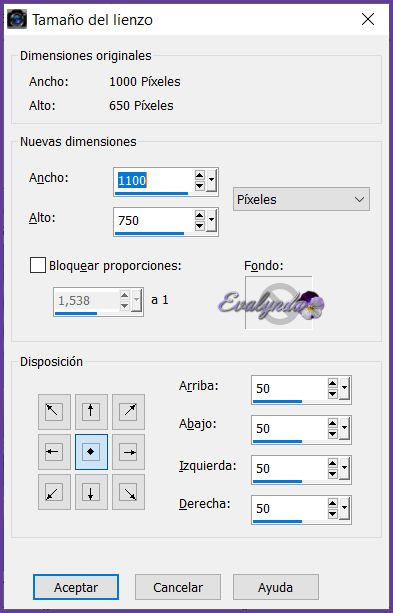
Capas / Nueva capa de trama
Capas / Organizar / Bajar
Selecciones / Seleccionar todo
Editar / Pegar en la selección
Selecciones / Anular selección
9 – Filtro AAA Frames / Foto Frame
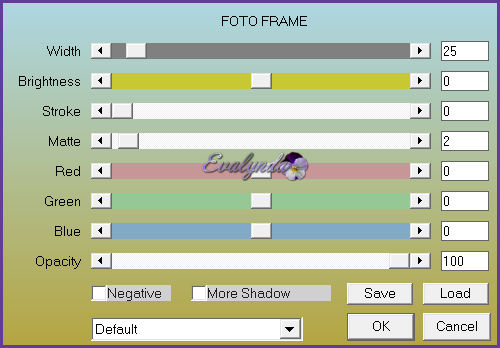
Activar la capa “Trama 1”
Pinchar con la Varita mágica en la parte vacía de la capa
Selecciones / Invertir
Filtro AAA Frames / Foto Frame
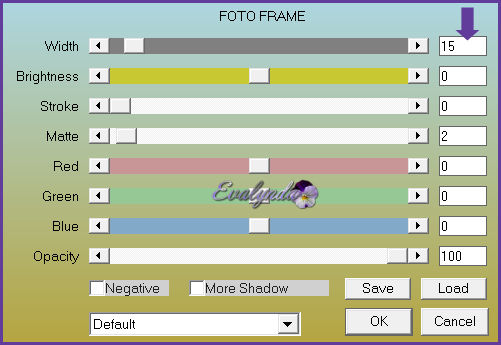
Selecciones / Anular selección
Hasta aquí hemos llegado

10 – Activar la capa de arriba del todo
Copiar y pegar como nuevas capas sus tubes de decoración
(personajes, animales, plantas …)
Colocar y aplicar una sombra en cada uno
según su parecer
11 – Copiar y pegar como nueva capa el tube de texto (el título)
Herramienta Selección con estos ajustes

Efectos 3D / Sombra
3 / 3 / 100 / 5 en negro
Copiar y pegar como nueva capa
“BC-MyFavoriteSailor-AI-EI (19)”
Colocar arriba a la izquierda según resultado final
Efectos 3D / Sombra
0 / 0 / 80 / 30 en negro
Firmar su diseño
Tutorial escrito el 30/06/2023
Traducido el 10/07/2023
Espero se hayan divertido
como INGE-LORE se divirtió creando el tutorial,
como me divertí yo traduciéndolo para Ustedes
INGE-LORE y YO quedamos a la espera de sus diseños
Con mucho placer colocaré sus trabajos
en la Galería especial de esta traducción

INGE-LORE








